excel怎么固定前几行前几列不滚动?
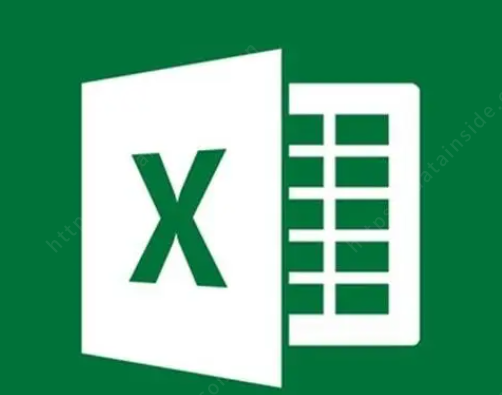
在Excel中,如果你想固定前几行或前几列不滚动,可以通过以下几种方法来实现。详细的介绍如下:
**固定前几行不滚动:**
1. 选择需要固定的行数。例如,如果你想要固定前3行,应该选中第4行的单元格。
2. 在Excel的菜单栏上,点击“视图”选项卡。
3. 在“窗口”组中,点击“冻结窗格”按钮。此时会弹出一个下拉菜单。
4. 从下拉菜单中选择“冻结顶部行”。
现在,前几行将被固定在窗口的顶部,即使你向下滚动表格,这些行也会保持可见。
**固定前几列不滚动:**
1. 选择需要固定的列数。例如,如果你想要固定前3列,应该选中第4列的单元格。
2. 在Excel的菜单栏上,点击“视图”选项卡。
3. 在“窗口”组中,点击“冻结窗格”按钮。此时会弹出一个下拉菜单。
4. 从下拉菜单中选择“冻结首列”。
现在,前几列将被固定在窗口的左侧,即使你向右滚动表格,这些列也会保持可见。
**固定前几行和前几列不滚动:**
1. 选择需要固定的行数和列数。例如,如果你想要固定前3行和前2列,应该选中第4行第3列的单元格。
2. 在Excel的菜单栏上,点击“视图”选项卡。
3. 在“窗口”组中,点击“冻结窗格”按钮。此时会弹出一个下拉菜单。
4. 从下拉菜单中选择“冻结顶部行和首列”。
现在,前几行和前几列都将被固定在窗口的顶部和左侧,即使你在表格中滚动,这些行和列也会保持可见。
以上是在Excel中固定前几行或前几列的详细步骤。通过使用这些方法,你可以更好地浏览和分析大型数据表格,同时保持重要的行或列始终可见。
本文原文来自:薪火数据 excel怎么固定前几行前几列不滚动? (datainside.com.cn)




